สภาพอากาศ (Weather)
ในแอพ Weather (สภาพอากาศ) คุณสามารถดูสภาพอากาศของที่ตั้งปัจจุบันของคุณ และสภาพอากาศทั่วโลก อีกทั้งยังสามารถตรวจสอบ เวลาพระอาทิตย์ขึ้น / พระอาทิตย์ตก รวมทั้งการพยากรณ์อากาศ แต่ละชั่วโมงได้มากถึง 12 ชั่วโมง ของวันนั้น และสภาพอากาศโดยรวมของ 9 วันข้างหน้าได้
แตะที่ [Weather]
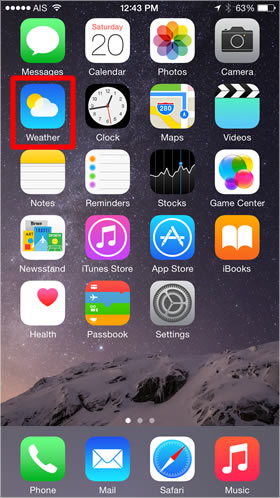
จากหน้าจอหลัก iPhone แตะที่ [Weather] หนึ่งครั้ง
อนุญาตการเข้าถึง ข้อมูล Location Services
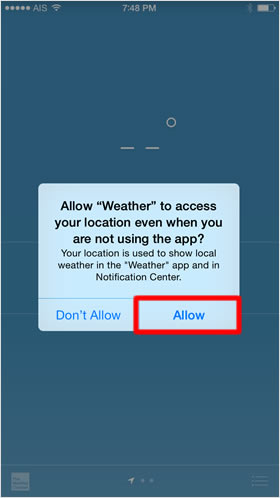
เพื่อการตรวจสอบสภาพอากาศ ณ ตำแหน่งที่ตั้ง ของคุณ ระบบจะแจ้งเตือนการอนุญาต ให้แอพเข้าถึงสถานที่ตั้ง ให้เลือกแตะที่ [Allow] เพื่อให้แอพสามารถเข้าถึงตำแหน่ง และแสดงสภาพอากาศ ณ ที่ตั้งของคุณได้
สามารถเข้าไปตั้งค่า การอนุญาตการเข้าถึงตำแหน่ง ได้ที่ [Settings] > [Privacy] > [Location Services] เลือกรายการ [Weather] แตะให้เครื่องหมายถูกอยู่หน้ารายการ [Always]
หน้าจอหลักของ แอพ Weather
ครั้งแรกที่ทำการเปิดแอพพลิเคชั่น ข้อมูลสภาพอากาศ ณ ตำแหน่งที่ตั้งของคุณจะปรากฏขึ้น และภาพพื้นหลังก็จะแสดงลักษณะเดียวกัน กับสภาพอากาศ ณ ปัจจุบัน
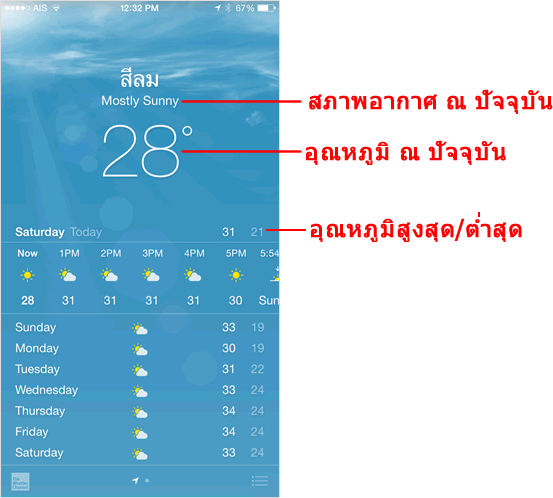
ลักษณะและสีของภาพพื้นหลัง จะเปลี่ยนเป็นตามเวลา และสภาพอากาศ หากเป็นช่วงเวลากลางวันที่ท้องฟ้าแจ่มใส พื้นหลังจะแสดงสีฟ้าอ่อน และ เปลี่ยนเป็นเข้ม ในช่วงบ่าย และเปลี่ยนเป็นสีดำ เมื่อเข้าสู่เวลากลางคืน ขึ้นอยู่กับพื้นฐานของตำแหน่งพระอาทิตย์ รวมทั้งยังสามารถเปลี่ยนเป็นพื้นหลังสีเทา ในวันที่มีเมฆมาก และแสดงภาพฝนตก ฟ้าแลบได้ โดยขึ้นอยู่กับลักษณะอากาศในขณะนั้น
สภาพอากาศ ในอีก 12 ข้างหน้า
ในส่วนกลางหน้าจอ สามารถ รูดไปทางซ้ายเพื่อตรวจสอบสภาพอากาศในแตะละชั่วโมง คุณจะสามารถเห็นลักษณะของอากาศ เวลาพระอาทิตย์ขึ้น / พระอาทิตย์ตก สูงสุด 12 ชั่วโมง
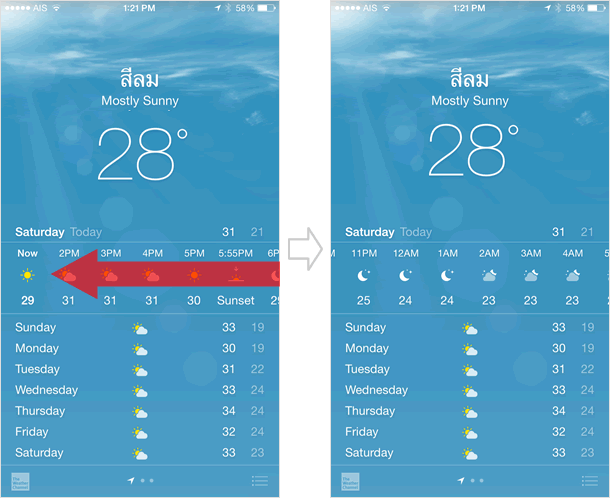
สภาพอากาศในอีก 9 ข้างหน้า
ในส่วนครึ่งด้านล่างของหน้าจอ รูดขึ้นเพื่อตรวจสอบสภาพอากาศของวันต่อไป ได้มากสูงสุดถึง 9 วัน โดยจะแสดงสภาพอากาศ และอุณหภูมิสูงสุด/ต่ำสุด ของแต่ะละวัน
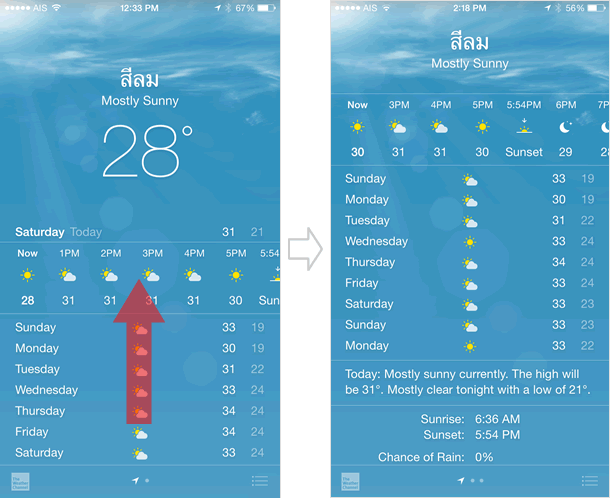
การพยากรณ์อากาศ (ปริมาณความชื้น /โอกาสการเกิดฝน)
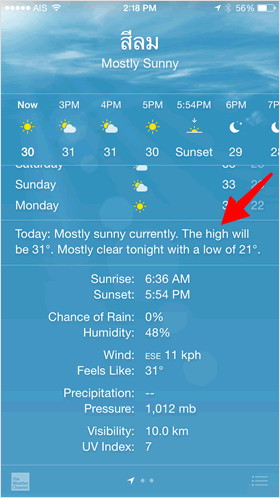
สำหรับการพยากรณ์อากาศประจำวัน ให้เลื่อนหน้าจอลงมาด้านล่าง จะแสดงอยู่รวมทั้ง เวลาที่พระอาทิตย์ขึ้น/พระอาทิตย์ตก ,ปริมาณความชื้น , โอกาสในการเกิดฝน, ความเร็วลม, ความกดอากาศ
ข้อมูลที่แสดงนั้น เป็นสภาพอากาศตามสถานที่ หรือเมืองที่แสดงอยู่ ในหน้าจอ
ตรวจสอบสภาพอากาศของเมืองอื่นๆ
หากมีการตั้งค่าเมืองอื่นๆ ไว้ที่ แอพ Weather เมื่ออยู่ที่ หน้าจอหลักของแอพ หาก รูดหน้าไปทางด้านซ้ายหรือขวาจะเป็นการเคลื่อนย้าย ไปยังหน้าสภาพอากาศของเมืองถัดไป
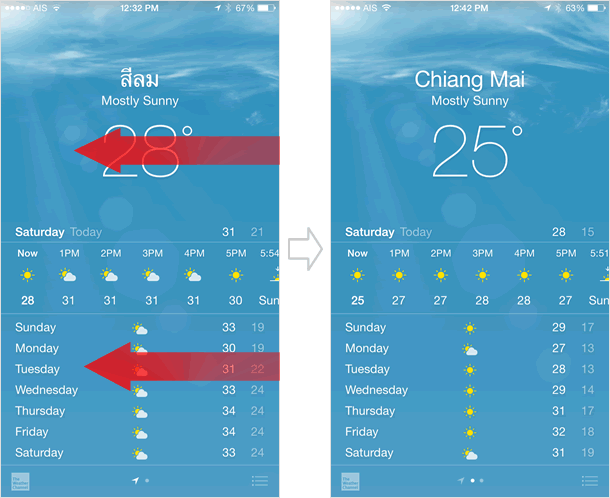
วิธีการเพิ่ม เมืองอื่นๆ
แตะที่ปุ่มรายการ
ในด้านล่างขวาของหนัาจอหลักสภาพอากาศ ให้ทำการแตะ ปุ่มรายการ หรือ จีบนิ้วเข้าหากัน ก็ได้เช่นเดียวกัน
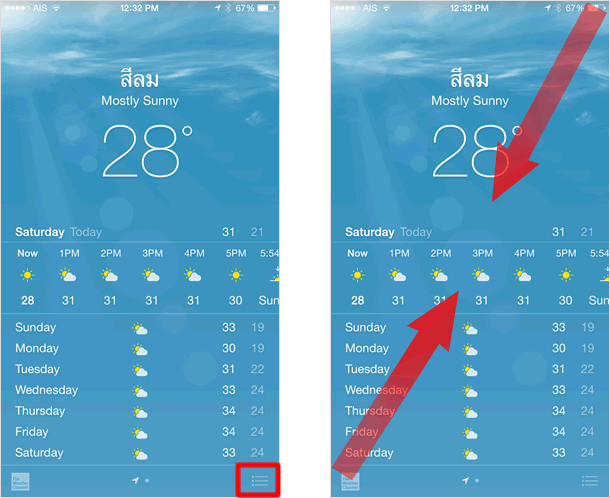
แตะที่ [+]
![[+]](https://th.teach-me.biz/iphone/images/ios8/weather/010.gif)
ตรงปุ่ม [+]แตะหนึ่งครั้ง
เพิ่มเมืองที่ต้องการ
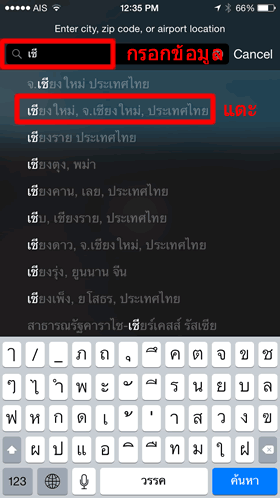
ในช่องค้นหา ให้ กรอก ชื่อเมือง รหัสไปรษณีย์ หรือ สบามบิน อย่างใดอย่างหนึ่ง จากนั้น รายการผลการค้นหา ที่ตรงกัน จะแสดงออกมา แตะที่ชื่อเมือง ที่ต้องการ (ในที่นี้เลือกเป็น เชียงใหม่)
เพิ่มเมืองเสร็จสิ้น
รายการสภาพอากาศของ Chiang Mai ถูกเพิ่มขึ้น หากทำการแตะที่แถบรายการจะเชื่อมต่อไปยัง หน้าจอหลักสภาพอากาศ ของ Chiang Mai
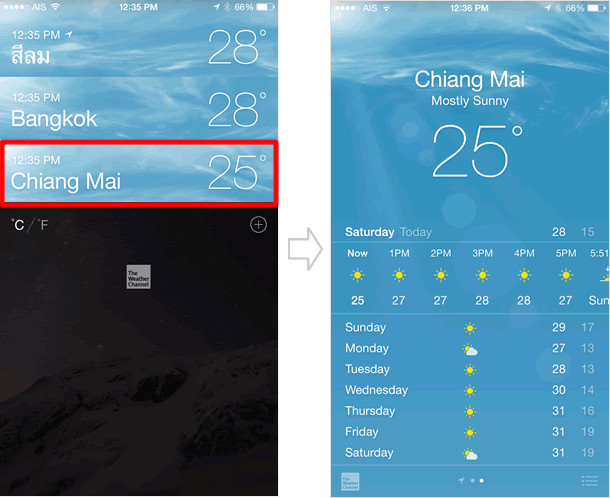
ลบเมืองที่ไม่ต้องการ
ในหน้าจอเดียวกันกับการเพิ่มเมือง ในแถบรายการของเมืองต่างๆ เมื่อ รูดหน้าจอไปด้านซ้าย จะมีปุ่ม [Delete] แสดงขึ้นที่ด้านขวา แตะเพื่อทำการลบ
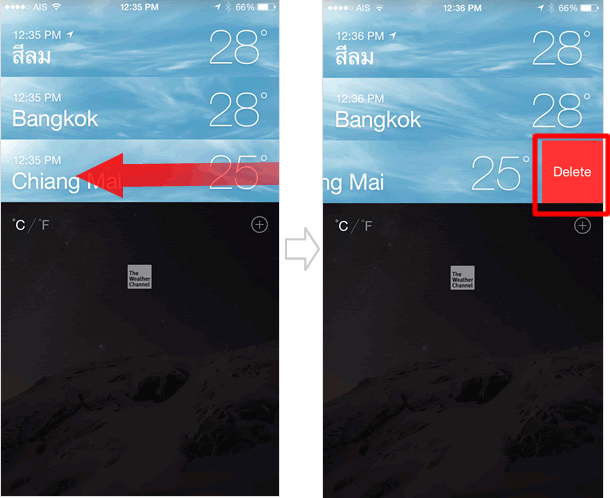
การสลับตำแหน่ง
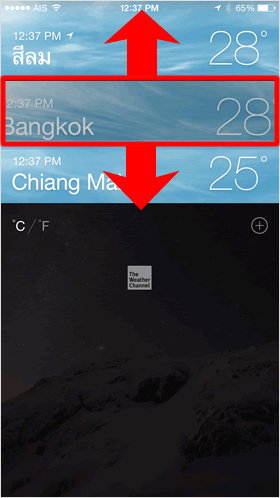
แตะที่ ชื่อเมือง แล้วลากขึ้นลงเพื่อทำการสลับตำแหน่ง
คุณสมบัติอื่นๆ
The Weather Channel
ในหน้าจอสภาพอากาศ หากแตะที่ปุ่ม[The Weather Channel ] ที่อยู่มุมซ้ายล่าง จะมีเชื่อมต่อไปยัง Safari เพื่อตรวจสอบข้อมูลสภาพอากาศโดยละเอียด
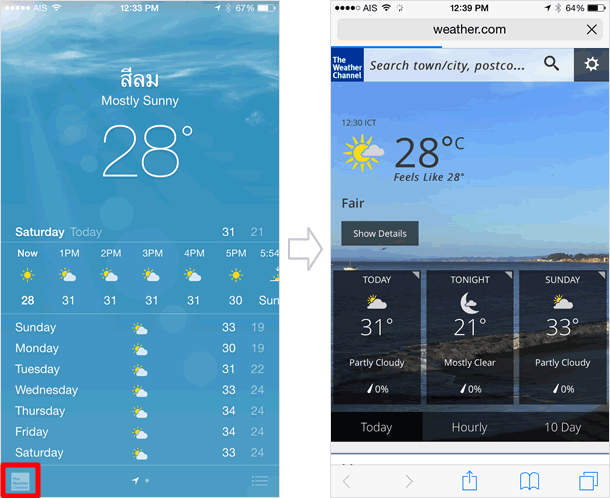
สลับการแสดงองศา แบบ เซลเซียส / ฟาเรนไฮต์
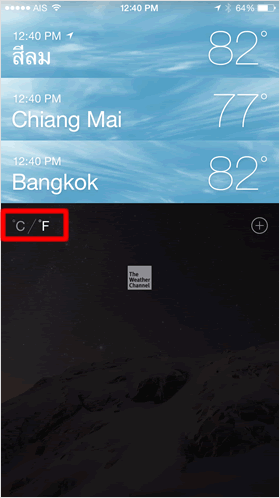
ในหน้าจอรายการ ชื่อเมือง จะมีปุ่ม [゜C / ゜F] หากแตะการแสดงอุหภูมิ จะสลับเปลี่ยนกัน ระหว่าง เซลเซียส (° C) และฟาเรนไฮต์ (° F)
|
|
|
บทความที่เกี่ยวข้อง
| ・Calendar (ปฎิทิน) : การใช้งานเบื้องต้น |
| ・การใช้แอพพลิเคชั่น Compass (เข็มทิศ ) กับคุณสมบัติที่คาดไม่ถึง |
| ・Apple สร้าง Map (แผนที่) มุมมอง Flyover 3D ทัวร์รอบโลกในแบบพาโนรามา 360 องศา |
App ประจำเครื่อง
| ・วิธียกเลิกส่ง บนแอป เมล (Mail) |
| ・วิธีใช้กล้องอัลตร้าไวด์ / กล้องไวด์ / กล้องเทเลโฟโต้ |
| ・วิธีใช้ iPhone วัดแนวระนาบ |
| ・วิธี สแกนเอกสาร ด้วยแอพ โน้ต (Notes) |
| ・วิธีใช้ แอพ โน้ต (Notes) พร้อมฟังก์ชั่นต่างๆที่คุณคาดไม่ถึง |
| ・วิธีบันทึกวิดีโอแบบสโลว์โมชั่น |
| ・iPhone 14: วิธีใช้โหมดกลางคืน (กล้อง) |
| ・วิธีบันทึกวิดีโอแบบไทม์แลปส์และวิธีปรับแต่งแก้ไข |
| ・วิธีใช้งานแว่นขยาย บน iPhone |
| ・วิธีใช้ โหมดภาพถ่ายต่อเนื่อง ( Burst Mode ) |
| ⇒ อ่านเพิ่มเติม |
